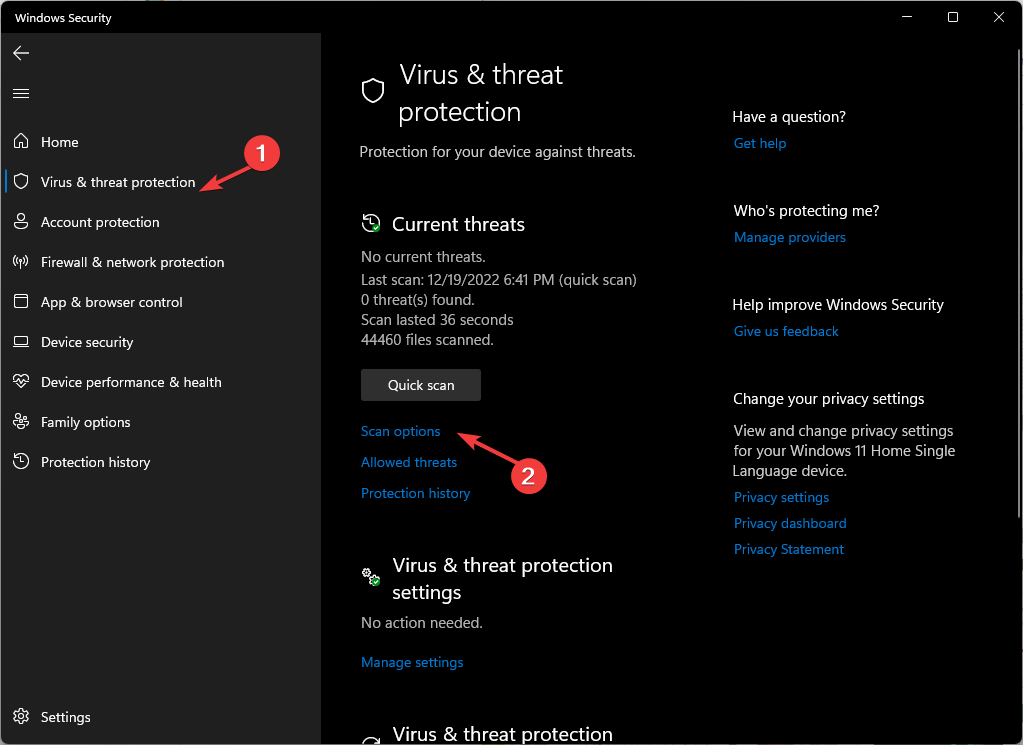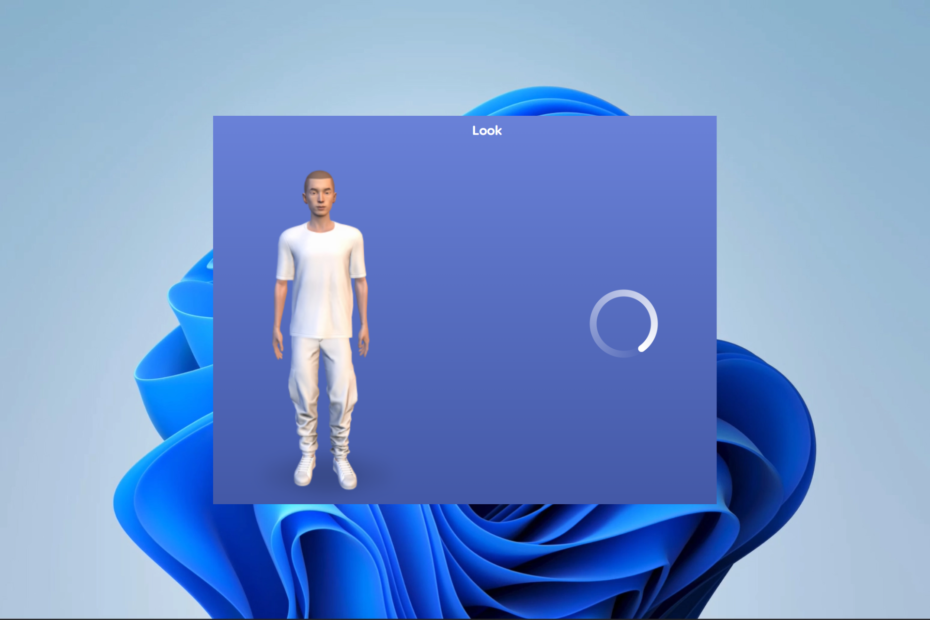ეს პროგრამა თქვენს დრაივერებს განაგრძობს მუშაობას და ამით გიცავთ კომპიუტერის ჩვეულებრივი შეცდომებისა და აპარატურის უკმარისობისგან. შეამოწმეთ თქვენი ყველა მძღოლი ახლა 3 მარტივ ეტაპზე:
- ჩამოტვირთეთ DriverFix (დადასტურებული ჩამოტვირთვის ფაილი).
- დააჭირეთ დაიწყეთ სკანირება იპოვონ ყველა პრობლემატური მძღოლი.
- დააჭირეთ განაახლეთ დრაივერები ახალი ვერსიების მისაღებად და სისტემის გაუმართაობის თავიდან ასაცილებლად.
- DriverFix გადმოწერილია ავტორი 0 მკითხველი ამ თვეში.
HomeGroup ფუნქციამას შემდეგ, რაც რამდენიმე დღის განმავლობაში დანერგეს, ალბათ საუკეთესო გზაა ჰომოგენური კერძო ქსელის შექმნისა და თქვენი ქსელის გაზიარებისათვის მგრძნობიარე მონაცემები მრავალ კომპიუტერს შორის. ბევრი მომხმარებელი სარგებლობდა Windows HomeGroup- ის ყველა უპირატესობით შემქმნელთა განახლება მთლიანად ჩამოვარდა იგი.
კერძოდ, მრავალრიცხოვანმა მომხმარებლებმა განაცხადეს HomeGroup- თან დაკავშირებული სხვადასხვა საკითხის შესახებ. ზოგიერთმა მომხმარებელმა დაკარგა ყველა პარამეტრი, ზოგი ვერ ახერხებს დაკავშირებას უკვე შექმნილ მთავარ ჯგუფთან. რაც კიდევ უფრო უარესი იქნება, მათ ვერ შექმნეს ახალი ჯგუფი ახალი პაროლით, ან თუ ეს მოახერხეს, მათ გაწევრიანების შესაძლებლობა არ ჰქონდათ.
საბედნიეროდ, ჩვენ მაქსიმალურად ვცდილობდით ამ საკითხის შესაძლო გადაჭრის გზების მისაღწევად. იმ შემთხვევაში, თუ თქვენ გაქვთ რაიმე ზემოხსენებული პრობლემა, გაეცანით ქვემოთ მოცემულ ჩამონათვალს.
როგორ გადავჭრათ მთავარი ჯგუფის საკითხები შემქმნელთა განახლების ინსტალაციის შემდეგ
გაუშვით Windows Homegroup Troubleshooter
შემქმნელთა განახლებით, Windows 10-მა მიიღო ა ერთიანი გვერდი პრობლემების მოსაგვარებლად. სტანდარტული მახასიათებლების გარდა, რომლებიც შეიძლება გაგიჭირდეთ, ამ ჩამონათვალში შედის Windows- ის ნაკლებად ხშირი ფუნქციები. ერთ-ერთი ასეთია Homegroup. ასე რომ, თქვენი პირველი ნაბიჯი ნებისმიერი საკითხის გადასაჭრელად არის ჩაშენებული პრობლემების გადაჭრა და საუკეთესოს იმედი.
გაითვალისწინეთ, რომ ეს პროცედურა უნდა განმეორდეს ყველა არსებულ კომპიუტერზე, რომლებიც ქსელის ნაწილია. და როგორ უნდა გავაკეთოთ ეს:
- გახსენით Windows პარამეტრები დაწყება მენიუში ან დააჭირეთ Windows key + I დაუყოვნებლივი წვდომისთვის.
- პარამეტრების ქვეშ გახსენით განახლება და უსაფრთხოება.
- გახსენით პრობლემების გადაჭრა მარცხენა სარკმლიდან.
- გადადით ქვემოთ, სანამ HomeGroup- ს მიხვალთ.

- დააჭირეთ HomeGroup- ს და შემდეგ დააჭირეთ Run the troubleshooter.
- ახლა, დაელოდეთ პრობლემების აღმოფხვრას და იმედი გვაქვს, რომ მოაგვაროთ პრობლემები.

- ზოგიერთ შემთხვევაში, ეს შეიძლება მოგაწოდოთ შემდგომი ნაბიჯების გადახედვა.
თუ პრობლემა კვლავ მუდმივია, გადადით შემდეგ ნაბიჯებზე.
წაშალეთ ფაილები ქსელის საქაღალდიდან
ზოგიერთ შემთხვევაში, ნაკლებად დახვეწილი და წერტილოვანი მიდგომაა საჭირო. და ეს გამოაქვს ქსელის საქაღალდე და მისი შინაარსი. კერძოდ, შეიძლება დაგჭირდეთ გაზიარებული ფაილების წაშლა, რომლებიც ამ საქაღალდეში იყო შენახული შემქმნელთა განახლებამდე. ზოგიერთ შემთხვევაში, ამან შეიძლება გამოიწვიოს ჩარევა და ხელი შეგიშალოთ HomeGroup- ის ჩამოყალიბებაში.
მიჰყევით ამ ნაბიჯებს, რათა წაშალოთ ფაილები PeerNetworking საქაღალდიდან:
- ნავიგაცია C: \ windows \ serviceProfiles \ LocalService \ AppData \ როუმინგი \ PeerNetworking.
- PeerNetworking საქაღალდის ქვეშ, წაშალეთ ყველა ფაილი. შეგიძლიათ სცადოთ მხოლოდ idstore.sst ფაილი, მაგრამ მთლიანი წაშლა უკეთესი არჩევანია.
- ახლა გადადით ქსელის პარამეტრებში და დატოვეთ წინასწარ შექმნილი საწყისი ჯგუფი ყველა კომპიუტერთან.
- გადატვირთეთ თქვენი კომპიუტერები (ყველა ჯგუფის შიგნით) და გამორთეთ კავშირი ყველასთვის, გარდა ერთისა.
- გამოიყენეთ ეს ერთი კომპიუტერი ახალი ჯგუფის შესაქმნელად და გენერირებული პაროლის შესანახად.
- შეაერთეთ დარჩენილი კომპიუტერები, ჩადეთ პაროლი და კარგად უნდა იყოთ წასასვლელი.
სრული კონტროლის დაშვება MachineKeys და PeerNetworking საქაღალდეებზე
კიდევ ერთი ღირსეული გზა დაკავშირებულია HomeGroup- ის გარკვეული მახასიათებლების უსაფრთხოებასთან და კონტროლთან. კერძოდ, შესაძლოა უახლესმა განახლებამ შეცვალა თქვენი უფლებები თქვენი ცოდნის გარეშე. ვინაიდან სერვისი საკმაოდ მგრძნობიარეა უსაფრთხოებისთვის, სათანადო ნებართვების გარეშე, თქვენ ვერ გამოიყენებთ მას.
მაგრამ, საბედნიეროდ, არსებობს გზა HomeGroup– ის ფუნქციების სრულად გაკონტროლების გზა. ამისათვის მიჰყევით ამ ინსტრუქციას:
- ნავიგაცია C: \ პროგრამის მონაცემები \ Microsoft \ Crypto \ RSA \ MachineKeys.
- მარჯვენა ღილაკით დააჭირეთ ღილაკს MachineKeys საქაღალდე და გახსენით Properties.
- უსაფრთხოების ჩანართის ქვეშ გახსენით სასურველი ჯგუფი და დააჭირეთ რედაქტირებას ქვემოთ.
- სიაში აირჩიეთ სრული კონტროლი და დაადასტურეთ ცვლილებები.
- ახლა წადი C: \ Windows \ ServiceProfiles \ LocalService \ AppData \ როუმინგი \ PeerNetworking.
- გაიმეორეთ პროცედურა, რომელიც უკვე გამოიყენეთ MachineKeys- ზე.
- გააკეთეთ ეს ყველა ხელმისაწვდომი კომპიუტერიდან, რომლებიც ქსელის ნაწილია.
დააბრუნეთ წინა ვერსია
დაბოლოს, თუ კვლავ ვერ გადაწყვეტთ საშინაო ჯგუფებთან დაკავშირებული საკითხები, ორი გზა გაქვთ. ან დაელოდებით თქვენი საკითხის ოფიციალურ გამოსწორებას, ან შეგიძლიათ შეასრულოთ წინა ვერსიის დაბრუნება. თუ მოუთმენელი ხართ, შეგიძლიათ დაუბრუნდეთ წინა ვერსიას და ამ იმედით უნდა მოაგვაროთ საშინაო ჯგუფთან დაკავშირებული პრობლემები.
ეს არის თქვენი Windows 10 წინა ვერსიის აღდგენის გზა:
- გახსენით Windows პარამეტრები დაწყება მენიუში ან დააჭირეთ Windows key + I დაუყოვნებლივი წვდომისთვის.
- გახსენით განახლებები და უსაფრთხოება.
- აირჩიეთ აღდგენა.
- დააჭირეთ დაწყება ამ კომპიუტერის გადატვირთვის ქვეშ.

- მას შემდეგ, რაც Microsoft- ს სავალდებულო უკუკავშირი მიაწვდით, დაბრუნების პროცესი დაიწყება.
- დასრულების შემდეგ, შეეცადეთ დაუკავშირდეთ თქვენს მთავარ ჯგუფს, როგორც შემქმნელთა განახლებამდე.
თქვენ ასევე შეეცადეთ ხელახლა დააინსტალიროთ Windows 10 Creators Update, მაგრამ დარწმუნებული არ ვართ, რომ ის სწორად მოგემსახურებათ.
იმედია, Microsoft ამ საკითხს უახლოეს პატჩებში გადაჭრის. რთულია შემქმნელთა განახლების ყველა სიძლიერის დალაგება მსგავს პრობლემებთან დაკავშირებით. ასეა თუ ისე, წარმოდგენილი გადასახედი გზა დაგეხმარებათ თქვენი პრობლემების მოგვარებაში. დროებით მაინც.
თუ რაიმე წინადადება ან კითხვა გაქვთ, გთხოვთ, გაუზიაროთ ჩვენს მკითხველს ქვემოთ მოცემულ კომენტარებში.
დაკავშირებული ისტორიები, რომელთა შემოწმება გჭირდებათ:
- როგორ დავაინსტალიროთ Windows 10 Creators Update ხელით
- Windows 10 შემქმნელთა განახლების შეცდომა: USB 3.1 პორტი ნაჩვენებია, როგორც დაუზუსტებელი
- Windows 10 შემქმნელთა განახლების ინსტალაცია მოხდა [დაფიქსირება]
- აქ მოცემულია ყველა განსხვავება შემქმნელთა განახლებას და საიუბილეო განახლებას შორის